Asistir a un evento en directo en Yammer
Nota: Este artículo se aplica a una característica de la nueva Yammer. Para obtener información sobre el uso de esta característica en la versión Yammer, vea Asistir a un evento en directo en la versión clásica Yammer.
Un evento en directo en Yammer incluye un vídeo en directo y una discusión Yammer, para que pueda publicar preguntas o comentarios antes, durante o después del evento.
Localizar y ver el evento
-
Vaya a la Yammer donde se está produciendo el evento, seleccione la pestaña Eventos y, a continuación, seleccione el evento para ir a la página del evento.
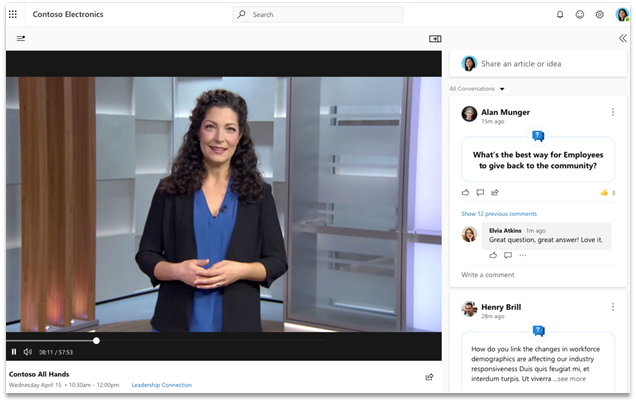
-
Vea el vídeo y participe en la discusión directamente desde Yammer en la Web.
También puede ver el vídeo desde Microsoft Stream. Desde el iniciador de aplicaciones Microsoft 365, vaya a Todas las aplicaciones >Streamy, a continuación, busque por título el vídeo, o vaya al grupo de Microsoft 365 conectado donde se produjo el evento.
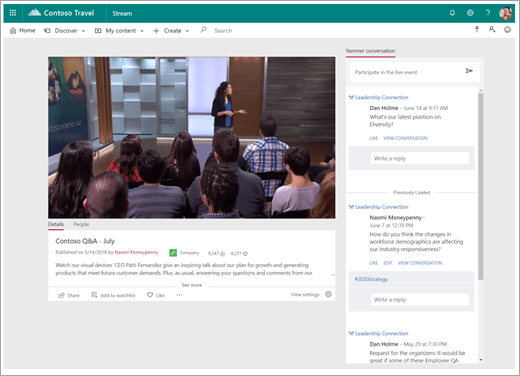
Formular una pregunta o agregar un comentario
¿Estás listo para colaborar?
-
Antes del evento endirecto, vaya a la página del evento en Yammer y escriba su pregunta o comentario en la parte superior de la página del evento en el vídeo o vínculo Unirse. Lea las demás conversaciones para ver si su pregunta o comentario ya se ha publicado. Si es así, puede "gustar" o agregar otra pregunta o comentario.
-
Durante el evento en directo,publique cualquier pregunta o comentario en la página del evento en Yammer. Si está viendo desde Stream, puede publicar su pregunta o comentario escribiendo el mensaje en la parte superior y seleccionando Publicar. Cualquier mensaje enviado en Stream para un evento Yammer en directo también aparecerá en Yammer.
-
Cuando el evento haya terminado, si tiene alguna pregunta de seguimiento o comentarios que agregar, vuelva a la página del evento en Yammer. Escriba el mensaje en la página del evento para que todos los usuarios conozcan que su pregunta o comentario está relacionado con el evento.
Para cualquier pregunta que haga, puede ver las respuestas y marcar una como la mejor respuesta. Para cualquier pregunta que tenga la mejor respuesta en la lista, mantenga el puntero sobre la respuesta para ver quién publicó la mejor respuesta.
¿Cómo puedo saber cuándo está en directo el evento?
Si es miembro de la comunidad en la que se hospeda el evento, verá un indicador en directo en el panel de navegación izquierdo junto a ese nombre de comunidad. Una vez que vaya a la comunidad, también verá una pancarta de evento en la parte superior de la página de la comunidad, que lleva al evento.
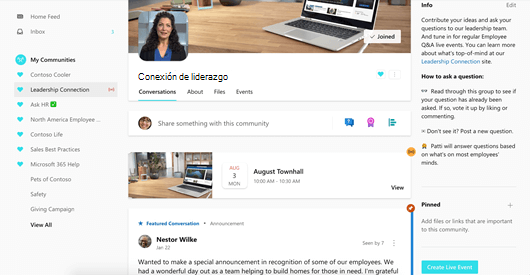
Ver el evento en directo más adelante
Una vez que el evento en directo haya terminado, si el propietario de la comunidad decidió hacer que la grabación esté disponible, puede ver la grabación y ver todas las conversaciones.
-
Vaya a la Yammer donde se produjo el evento, seleccione la pestaña Eventos y, a continuación, seleccione el evento. Esto le lleva a la página del evento.
Si la persona que creó el evento estableció una grabación o subtítulos, la grabación y los subtítulos estarán disponibles en un vínculo de la página del evento.
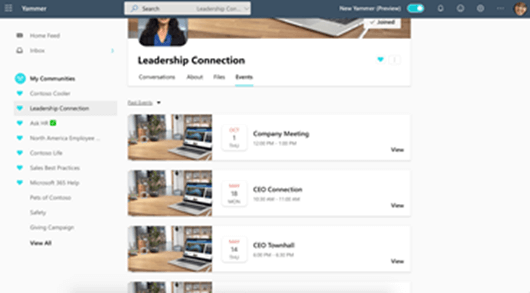
Localizar y ver el evento
-
Vaya a la Yammer donde se está produciendo el evento, seleccione la pestaña Eventos y, a continuación, seleccione el evento para ir a la vista de evento.
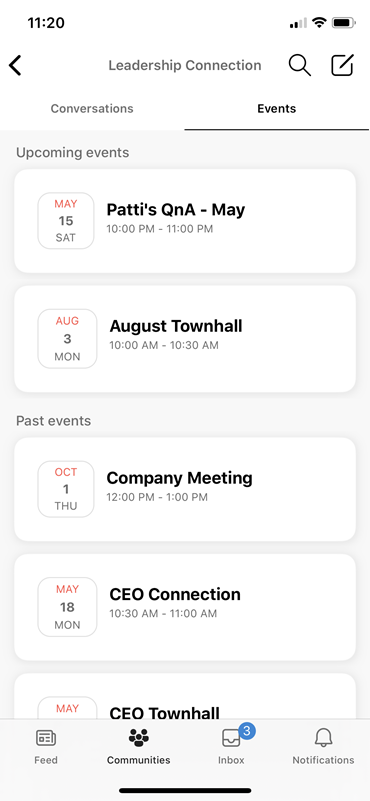
-
Vea el vídeo y participe en la discusión directamente desde Yammer móvil.
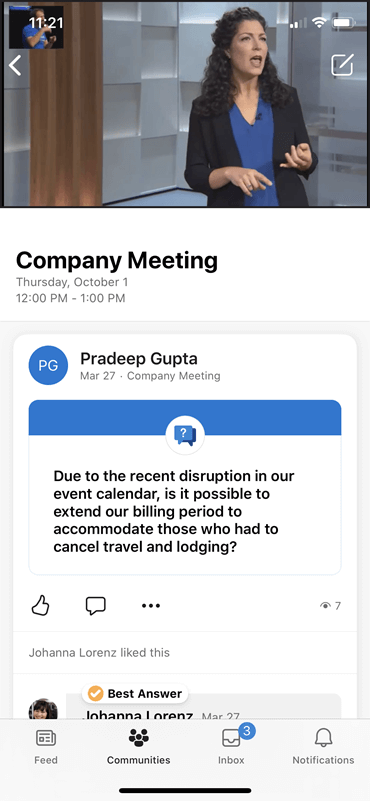
Formular una pregunta o agregar un comentario
¿Estás listo para colaborar?
-
Antes del evento en directo,vaya a la página del evento en Yammer y escriba su pregunta o comentario en el vídeo o vínculo Unirse. Lea las demás conversaciones para ver si su pregunta o comentario ya se ha publicado. Si es así, puede "gustar" o agregar otra pregunta o comentario.
-
Durante el evento en directo,publique cualquier pregunta o comentario en la página del evento en Yammer. Si está viendo desde Stream, puede publicar su pregunta o comentario escribiendo el mensaje en la parte superior y seleccionando Publicar. Cualquier mensaje enviado en Stream para un evento Yammer en directo también aparecerá en Yammer.
-
Cuando el evento haya terminado, si tiene alguna pregunta de seguimiento o comentarios que agregar, vuelva a la página del evento en Yammer. Escriba el mensaje en la página del evento para que todos los usuarios conozcan que su pregunta o comentario está relacionado con el evento.
Para cualquier pregunta que haga, puede ver las respuestas y marcar una como la mejor respuesta. Para cualquier pregunta que tenga la mejor respuesta en la lista, mantenga el puntero sobre la respuesta para ver quién publicó la mejor respuesta.
¿Cómo puedo saber cuándo está en directo el evento?
Si es miembro de la comunidad en la que se hospeda el evento, verá un indicador en directo en el panel de navegación izquierdo junto a esa comunidad. Una vez que vaya a la comunidad, también verá un banner de evento en la parte superior de la comunidad, que lleva al evento.
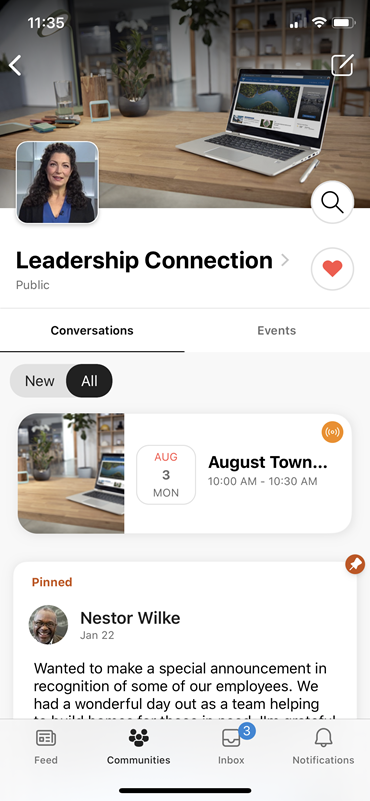
Ver el evento en directo más adelante
Una vez que el evento en directo haya terminado, si el propietario de la comunidad decidió hacer que la grabación esté disponible, puede ver la grabación y ver todas las conversaciones.
-
Vaya a la Yammer donde se produjo el evento, seleccione la pestaña Eventos y, a continuación, seleccione el evento. Esto le lleva al evento.
Si la persona que creó el evento estableció una grabación o subtítulos, la grabación y los subtítulos estarán disponibles en un vínculo de la página del evento.
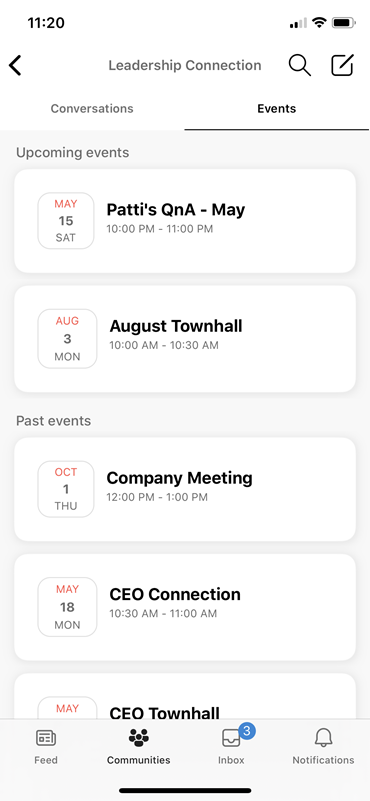
Preguntas más frecuentes
P: ¿Puedo participar en un evento en directo en mi teléfono?
R: Sí. Puede participar con la aplicación Yammer en su teléfono iOS o Android.
P: ¿Qué puedo hacer para obtener el mejor rendimiento de vídeo durante un evento en directo?
-
Asegúrese de que tiene las últimas actualizaciones de su dispositivo o explorador para asegurarse de que tiene las últimas correcciones de rendimiento y seguridad.
-
Conectar a la red más rápida posible. Si tiene varias conexiones disponibles, asegúrese de que el dispositivo se conecta a la más rápida y confiable disponible. Si no necesita una conexión VPN para acceder a Yammer, considere la posibilidad de desconectarse de la VPN si esto proporciona la ruta más directa para el tráfico.
P: ¿Necesito tener habilitadas las cookies para poder participar en un evento en directo desde un explorador?
R: Sí. Debe tener habilitadas las cookies o abrir una nueva ventana del explorador.
Para obtener más información sobre cómo permitir cookies en Microsoft Edge, vea Microsoft Edge, datos de exploración y privacidad
P: ¿Qué puedo hacer si necesito ayuda durante un evento en directo?
Una vez que se haya iniciado un evento en directo, puede hacer lo siguiente si tiene problemas:
-
Intente acceder al evento en directo con un explorador o dispositivo diferente. Si tiene problemas con el evento en su dispositivo móvil, intente acceder desde un explorador de escritorio.
-
Póngase en contacto con su servicio de asistencia interna para obtener más ayuda. Si su organización agregó su información de contacto interna del servicio de soporte Microsoft 365, puede encontrarla seleccionando el icono ayuda en cualquier aplicación Microsoft 365 usuario.







